
free video compressor for pc(免费视频压缩器)
v1.0 官方版- 软件大小:21.60 MB
- 软件语言:简体中文
- 更新时间:2021-06-03
- 软件类型:国产软件 / 视频处理
- 运行环境:WinAll
- 软件授权:免费软件
- 官方主页:http://www.freevideocompressor.com/
- 软件等级 :
- 介绍说明
- 下载地址
- 精品推荐
- 相关软件
- 网友评论
free video compressor电脑版可以帮助使用者轻松的对大内存的视频文件进行快速压缩,用户选取想要压缩的视频,按照所需要的参数填写完成后即可轻松进行压缩。
free video compressor官方版简介
Free Video Compressor最新版是一款免费的轻量级视频压缩工具,几乎可以压缩常见的视频文件。它可以帮助您轻松缩小视频剪辑并减小视频文件的大小。该软件可以处理多种流行的视频格式,如 MP4 (MPEG4)、MPG、AVI、M4V、WMV、MOV、FLV、F4V、MKV、ASF、RMVB (RM) 等。
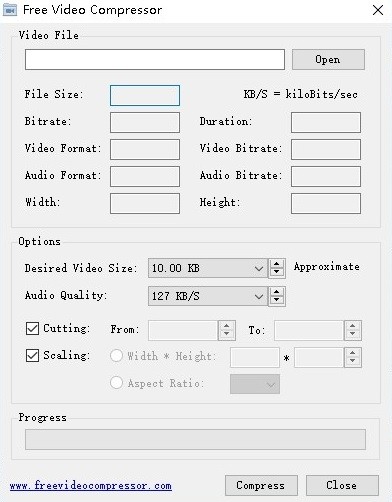
free video compressor软件使用教程
1、下载并打开软件。
2、选择想要压缩的视频文件。
3、压缩后的视频格式为mp4,宽高不变。
4、选择压缩后的视频大小,例如压缩为原来的一半。
5、点击开始。
6、选择压缩后的视频保存路径。
7、等待压缩。
8、完成压缩。
9、这样就能看到压缩后的视频大小对比,比原有的内存缩小了一半。
软件特点
通过使用这个小工具,您可以自己轻松缩小视频文件大小,它可以帮助您节省磁盘空间,并可以在互联网上与家人和朋友分享视频片段,或在手机和其他掌上电脑上查看这些视频设备。
免费软件,干净易用,免费用于个人和非商业用途,从文件镜像中获得。
使用说明
1、先单击“打开”按钮选择视频文件,然后设置所需的压缩视频大小,最后单击“压缩”按钮开始视频压缩。
2、在操作的过程中最重要的选项是“Desired Video Size”。软件打开源视频后,会读取并显示关键的视频信息,如:文件大小、比特率、时长、视频格式、视频码率、音频格式、音频码率和视频大小(宽/高),然后软件计算出估计的输出视频大小,即“所需的视频大小”。所需的视频大小为近似值,生成的文件可能小于或大于此大小,您可以根据需要更改此值。(比特率信息显示为 KB/S,KB/S = 千比特每秒)。
3、为了获得较小的结果,软件还支持一些有用的压缩选项。首先,您可以更改输出音频比特率,因为音频内容会占用一些文件空间,您可以设置较小的比特率以减小文件大小,或者简单地将音频质量设置为“无声”,那么输出文件将be 仅包含视频内容(无声)。其次,通过使用“剪切”选项,您可以选择视频的一部分,设置开始时间和结束时间,您可以轻松地转换和压缩视频的一部分。最后,如果要自定义输出视频大小或纵横比,可以使用“缩放”选项。视频尺寸(宽度和高度)必须能被 2 整除。支持的宽高比包括 4:3、1:1、16:10 和 16:9。
4、生成的视频格式是带有 H.264 视频编解码器和 AAC 音频编解码器的 MP4 容器格式。编码的视频质量基于输出文件大小。输出文件越大,生成的视频质量越高,越清晰。
下载地址
- Pc版
free video compressor for pc(免费视频压缩器) v1.0 官方版
本类排名
本类推荐
装机必备
换一批- 聊天
- qq电脑版
- 微信电脑版
- yy语音
- skype
- 视频
- 腾讯视频
- 爱奇艺
- 优酷视频
- 芒果tv
- 剪辑
- 爱剪辑
- 剪映
- 会声会影
- adobe premiere
- 音乐
- qq音乐
- 网易云音乐
- 酷狗音乐
- 酷我音乐
- 浏览器
- 360浏览器
- 谷歌浏览器
- 火狐浏览器
- ie浏览器
- 办公
- 钉钉
- 企业微信
- wps
- office
- 输入法
- 搜狗输入法
- qq输入法
- 五笔输入法
- 讯飞输入法
- 压缩
- 360压缩
- winrar
- winzip
- 7z解压软件
- 翻译
- 谷歌翻译
- 百度翻译
- 金山翻译
- 英译汉软件
- 杀毒
- 360杀毒
- 360安全卫士
- 火绒软件
- 腾讯电脑管家
- p图
- 美图秀秀
- photoshop
- 光影魔术手
- lightroom
- 编程
- python
- c语言软件
- java开发工具
- vc6.0
- 网盘
- 百度网盘
- 阿里云盘
- 115网盘
- 天翼云盘
- 下载
- 迅雷
- qq旋风
- 电驴
- utorrent
- 证券
- 华泰证券
- 广发证券
- 方正证券
- 西南证券
- 邮箱
- qq邮箱
- outlook
- 阿里邮箱
- icloud
- 驱动
- 驱动精灵
- 驱动人生
- 网卡驱动
- 打印机驱动
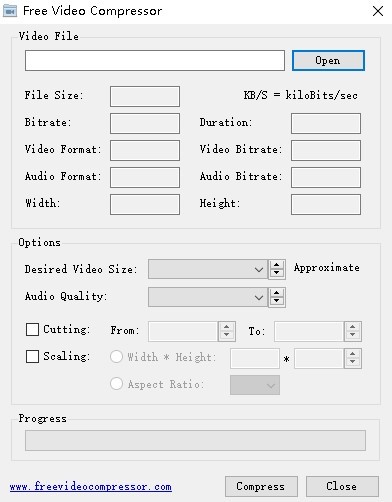







































网友评论